Je zjevné, že Facebook už není tak populární a moderní, jak tomu bylo v minulosti. Společnost Meta, která tento sociální gigant vlastní, dokonce zaznamenala v posledním čtvrtletí roku 2021 první pokles denních uživatelů o 1 milion. Ať už si chcete od Facebooku odpočinout, nebo už nemáte o tuto platformu zájem, v tomto článku najdete návod, jak deaktivovat svůj facebookový účet na počítači, v Androidu i na iPhonu.
Postup pro deaktivaci facebookového účtu (2022)
Rozdíl mezi deaktivací a odstraněním facebookového účtu
Ačkoliv mnoho lidí tyto pojmy zaměňuje, existuje zásadní rozdíl mezi deaktivací a odstraněním facebookového účtu. Deaktivace účtu je dočasné opatření, zatímco smazání je trvalé a po 30 dnech nevratné.
Při deaktivaci účtu se deaktivují i všechny s ním spojené facebookové stránky. Stejně tak Facebook smaže všechny propojené stránky, pokud dojde ke smazání účtu. Zjednodušeně řečeno, pokud si chcete od Facebooku jen na chvíli odpočinout, měli byste svůj účet deaktivovat. Ti, kteří se chtějí Facebooku nadobro zbavit, by si měli svůj účet smazat.
Deaktivace facebookového účtu na webu
1. Přihlaste se ke svému facebookovému účtu na webu, klikněte na šipku dolů v pravém horním rohu a vyberte možnost „Nastavení a soukromí“.
2. V rozbalené nabídce „Nastavení a soukromí“ klikněte na „Nastavení“, čímž se dostanete do nastavení Facebooku.
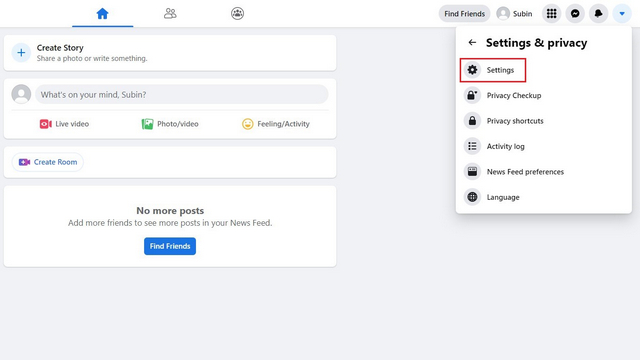
3. V levém postranním panelu vyberte „Vaše informace na Facebooku“ a klikněte na sekci „Deaktivace a smazání“.
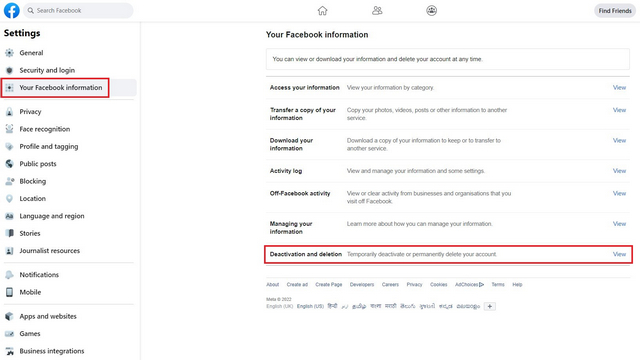
4. Nyní zvolte „Deaktivovat účet“ a klikněte na modré tlačítko „Pokračovat k deaktivaci účtu“.
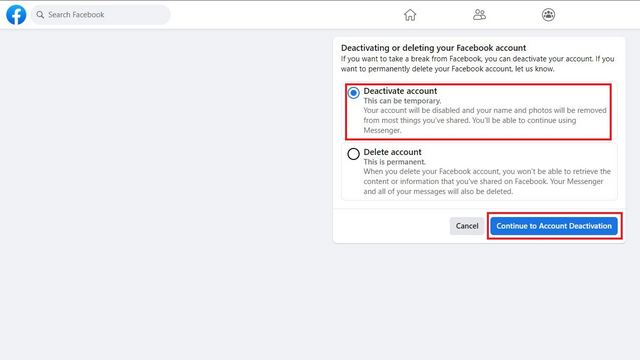
5. Facebook vás požádá o zadání hesla pro ověření. Zadejte své heslo a klikněte na „Pokračovat“.
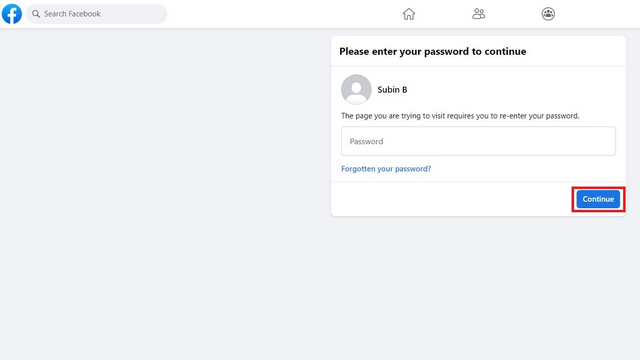
6. Nyní byste měli zvolit důvod, proč odcházíte z Facebooku. V rámci jakéhosi klasického růstového triku vám Facebook neumožní zakázat automatickou reaktivaci účtu, pokud jako důvod uvedete „Toto je dočasné. Vrátím se“. Proto doporučujeme vybrat jednu z ostatních možností.
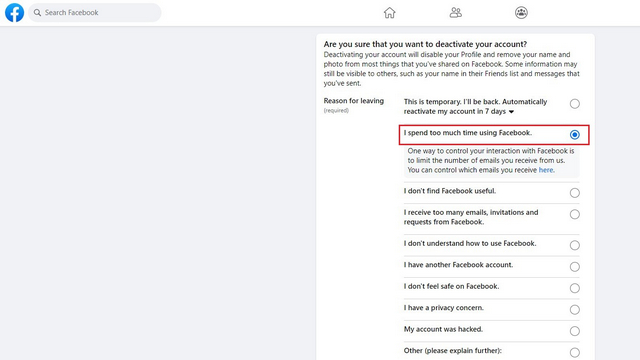
7. Přejděte dolů a vyberte, zda chcete nadále používat Messenger a zda chcete být odhlášeni z odběru e-mailů z Facebooku. Pokud nemáte zájem, nechte zaškrtávací políčko prázdné a klikněte na „Deaktivovat“.
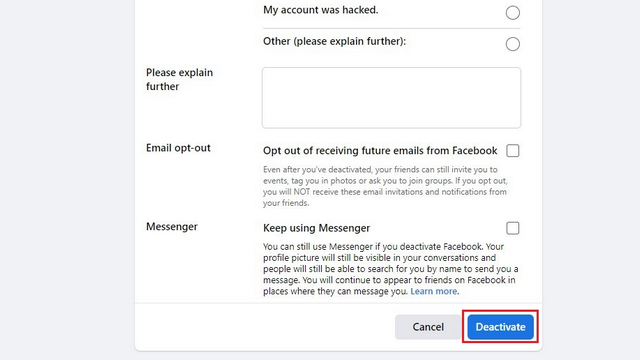
8. V zobrazeném potvrzovacím dialogu klikněte na „Deaktivovat nyní“ a dočasně deaktivujte svůj facebookový účet.
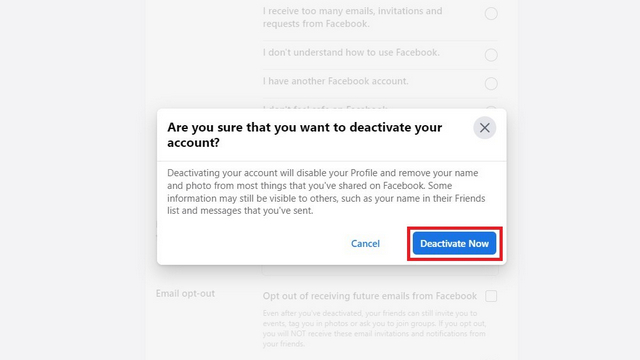
9. Facebook vás nyní přesměruje na přihlašovací obrazovku a zobrazí potvrzení, že váš účet byl deaktivován. Pro opětovnou aktivaci účtu se můžete přihlásit pomocí svých facebookových přihlašovacích údajů.

Deaktivace facebookového účtu na Androidu
1. Spusťte aplikaci Facebook a klepněte na ikonu nabídky (tři vodorovné čárky) v pravém horním rohu. Poté klepněte na „Nastavení a soukromí“ a vyberte „Nastavení“.

2. V sekci „Nastavení účtu“ vyberte „Osobní údaje a informace o účtu“ a poté „Vlastnictví a správa účtu“, čímž se dostanete do nastavení týkajícího se vašeho facebookového účtu.
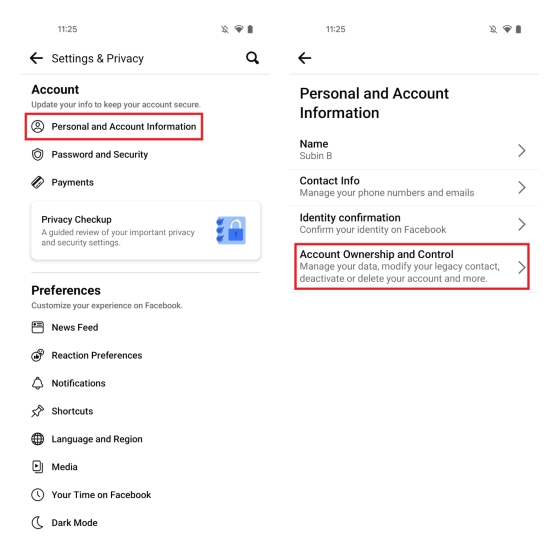
3. Nyní klepněte na „Deaktivace a smazání“ a vyberte přepínač „Deaktivovat účet“. Poté stiskněte „Pokračovat k deaktivaci účtu“.
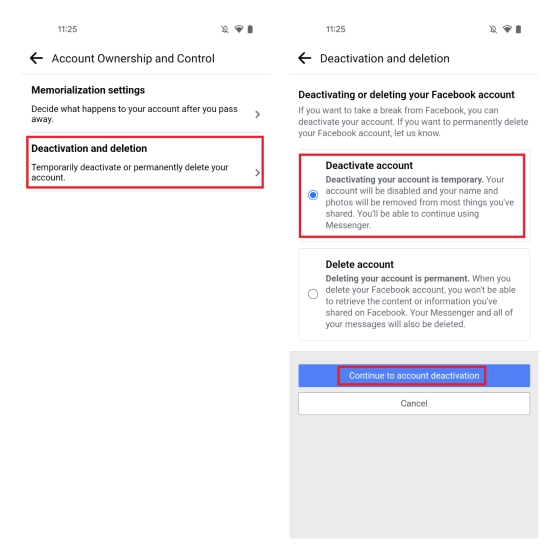
4. Nyní byste měli vybrat důvod, proč deaktivujete svůj facebookový účet. Na rozdíl od webové verze Facebooku zde máte možnost zakázat automatickou reaktivaci, pokud jako důvod zvolíte „Toto je dočasné. Vrátím se.“ Vyberte důvod a pomocí rozevíracího seznamu zvolte datum automatické reaktivace.
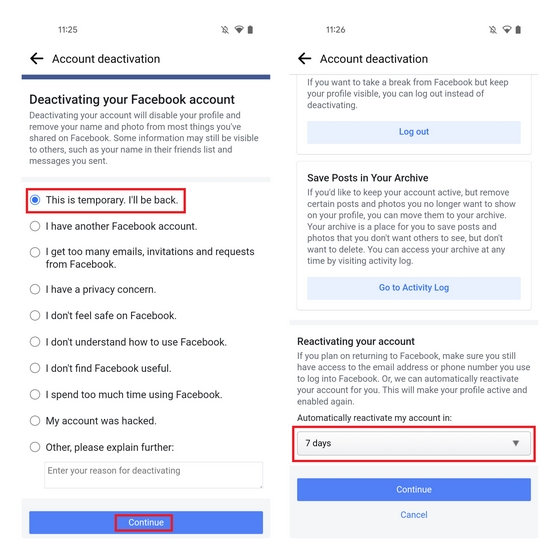
5. Nastavte automatickou reaktivaci na „Nereaktivovat automaticky“ a stiskněte „Pokračovat“. Tímto způsobem Facebook váš účet automaticky neaktivuje a vy se můžete rozhodnout vrátit se, až budete chtít.
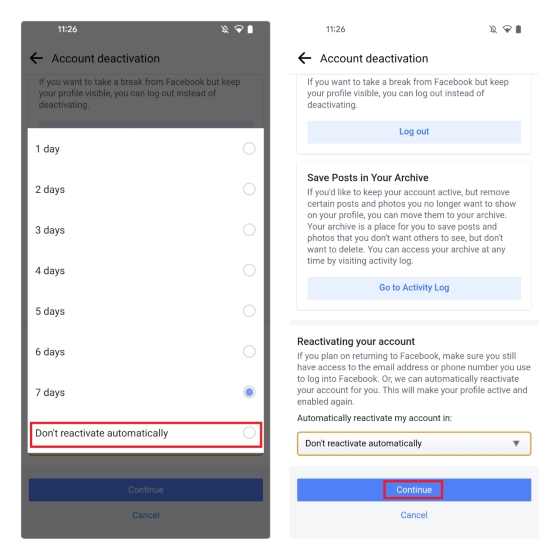
6. Jako poslední krok zvolte, zda chcete nadále používat Messenger a dostávat notifikace z Facebooku. Poté klepněte na „Deaktivovat můj účet“ a máte hotovo. Úspěšně jste deaktivovali svůj facebookový účet.
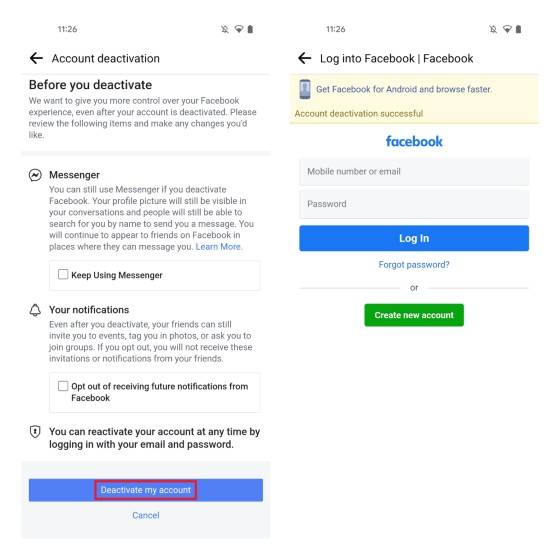
Deaktivace facebookového účtu na iPhonu
1. Spusťte aplikaci Facebook na svém iPhonu a v dolní navigační liště přepněte na kartu Nabídka. Nyní stiskněte „Nastavení a soukromí“ a vyberte „Nastavení“.
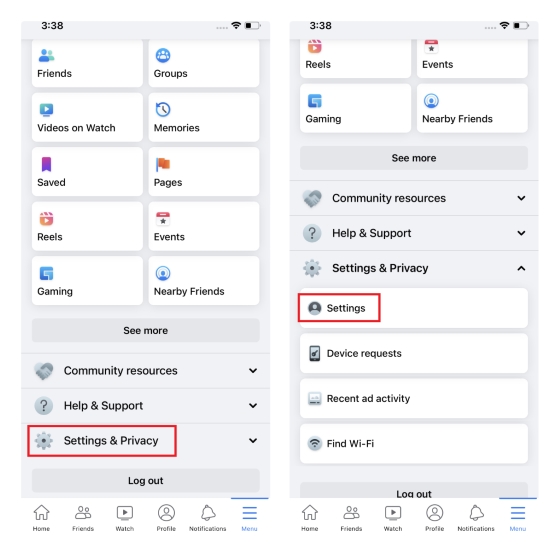
2. Klepněte na „Osobní údaje a informace o účtu“ v nastavení účtu a na další obrazovce vyberte „Vlastnictví a správa účtu“.
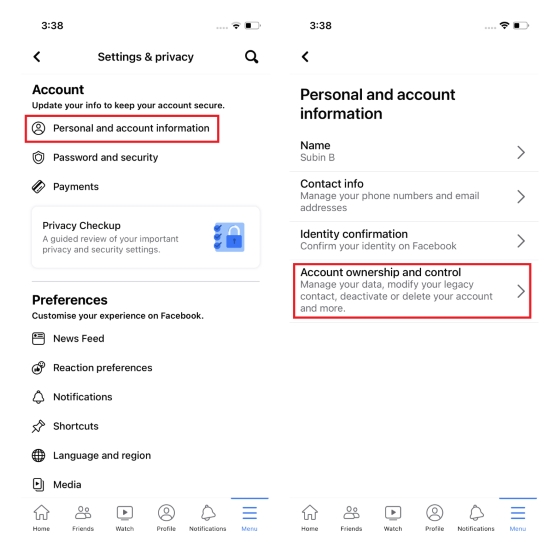
3. Dále stiskněte „Deaktivace a smazání“ a aktivujte přepínač „Deaktivovat účet“. Poté klepněte na „Pokračovat k deaktivaci účtu“.
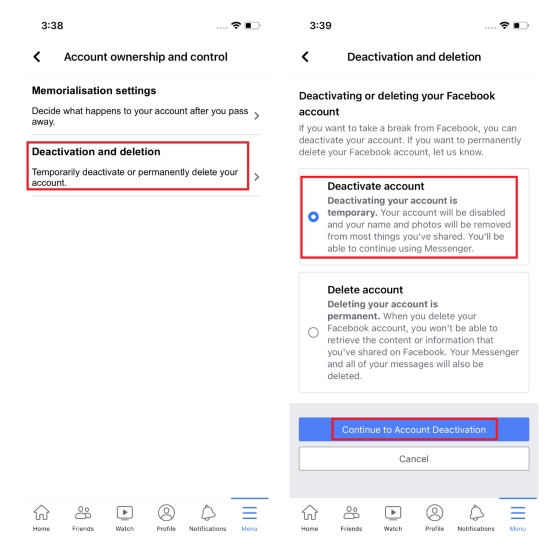
4. Vyberte důvod pro deaktivaci facebookového účtu a klepněte na „Pokračovat“. Ujistěte se, že jste na následující obrazovce vybrali možnost „Nereaktivovat automaticky“, abyste předešli automatickému opětovnému aktivování vašeho účtu.
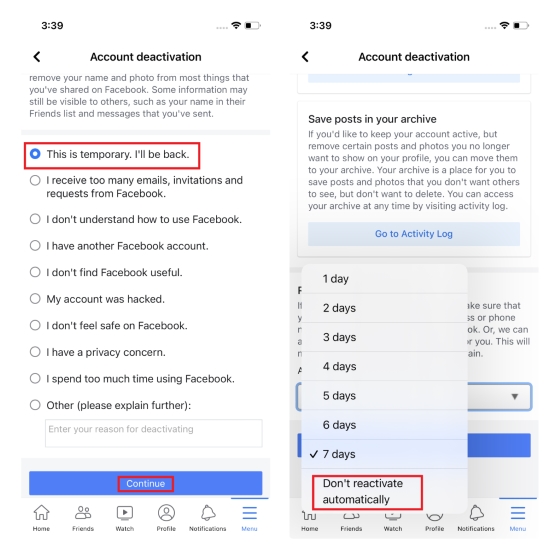
5. Stiskněte „Pokračovat“ a zkontrolujte, zda chcete dostávat notifikace a nadále používat Messenger. Nakonec stiskněte „Deaktivovat můj účet“ a deaktivujte svůj facebookový účet.
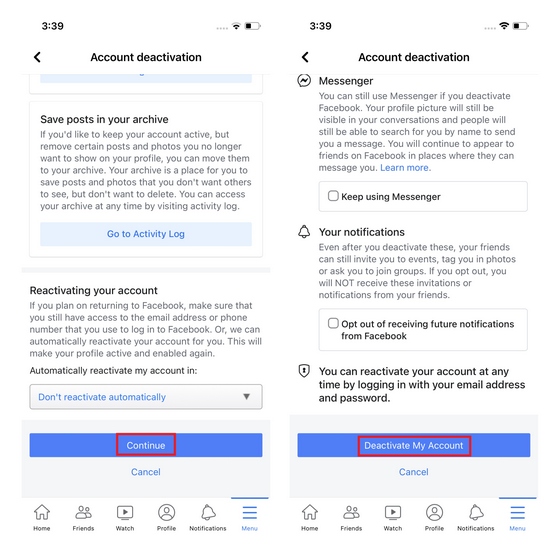
6. Jak můžete vidět na obrázku níže, Facebook nyní deaktivuje váš účet. Můžete se rozhodnout získat přístup ke svému účtu přihlášením pomocí svých přihlašovacích údajů.
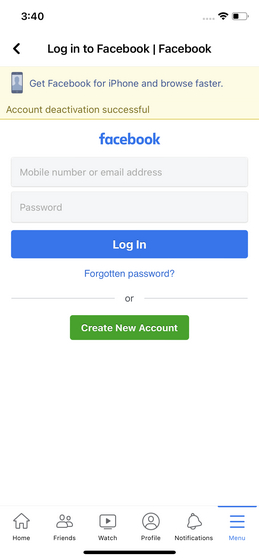
Často kladené otázky
Otázka: Ztratím své přátele, když deaktivuji Facebook?
Ne, deaktivací facebookového účtu nepřijdete o lidi, které máte v seznamu přátel. Po opětovné aktivaci účtu budete stále propojeni.
Otázka: Jak vypadá deaktivovaný facebookový účet pro přátele?
Po deaktivaci vašeho účtu na Facebooku se váš účet nezobrazí přátelům na jejich časové ose, ani když vás budou vyhledávat. Některé detaily, jako je historie zpráv se starými přáteli, však budou stále viditelné v jejich chatovací schránce.
Otázka: Na jak dlouho můžu deaktivovat Facebook?
Svůj facebookový účet můžete deaktivovat na libovolnou dobu. Pokud se místo toho rozhodnete svůj facebookový účet smazat, po 30 dnech k němu již nebudete mít přístup.
Deaktivací si udělejte pauzu od Facebooku
Toto jsou kroky, které musíte provést pro deaktivaci svého facebookového účtu na webu, v Androidu i iOS. Pokud už Facebook nechcete používat, přečtěte si náš navazující článek, který vysvětluje, jak smazat svůj facebookový účet a přejít na jednu z nejlepších alternativ k Facebooku. Mimo to máme také články, které vás naučí, jak deaktivovat váš účet na Instagramu, jak smazat svůj instagramový účet, a jak odstranit svůj účet na WhatsApp, pro případ, že plánujete přestat používat všechny platformy vlastněné společností Meta.